Diferentes tipos de letra en una fórmula de Math
¿Necesitas escribir fórmulas con distintos tipos de letras?
OpenOffice Math te permite realizarlo mediante dós métodos:
Definir distintos tipos de fuente para distintos elementos
Desde el menú Formato > Fuentes puedes definir los tipos de fuente con que se presentarán los distintos elementos de una fórmula, a saber:
- Variables
- Funciones
- Números
- Texto
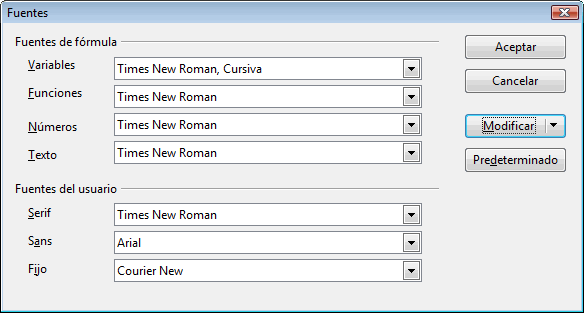
Para modificar el tipo de fuente y/o el estilo de la fuente a utilizar en las fórmulas haz clic en el botón Modificar y selecciona el elemento a modificar.
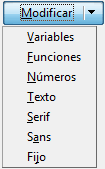
Math presentará el siguiente diálogo desde el que podrás definir la nueva fuente a aplicar.
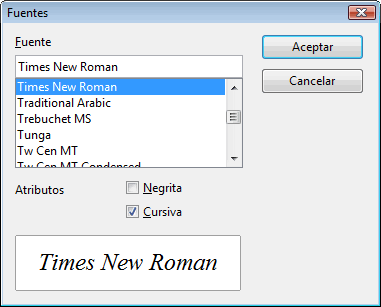
Finalmente, haz clic sobre el botón Predeterminado para que Calc guarde los cambios. Tras confirmarlos, se utilizarán los tipos de fuente y estilos definidos en las nuevas fórmulas.
Definir tipos de Fuentes para el usuario
Además, dispones de tres tipos de Fuentes para el usuario.
Estos tres tipos de fuente serán utilizados en el editor de fórmulas con el nombre de Serif, Sans y Fijo, y se definen también desde el diálogo comentado en el punto anterior.
La forma de utilizar las fuentes de usuario consiste en insertar dentro de la fórmula el siguiente comando:
font Sans {texto}
font Serif {texto}
font Fixed {texto}